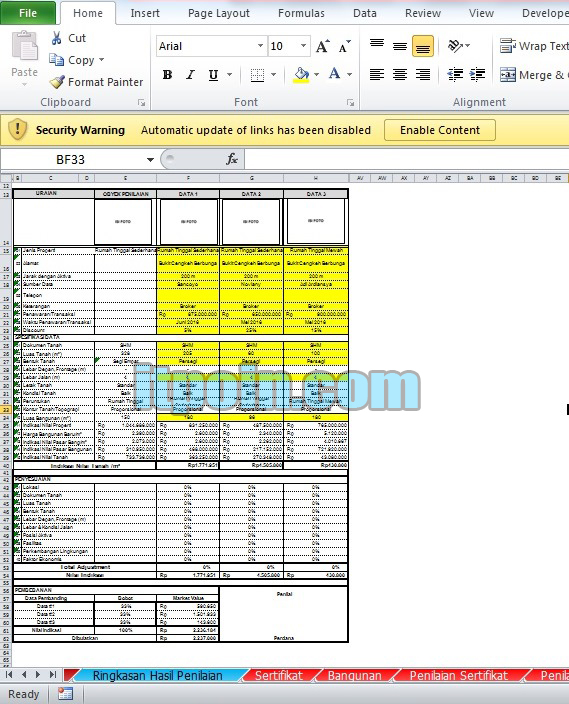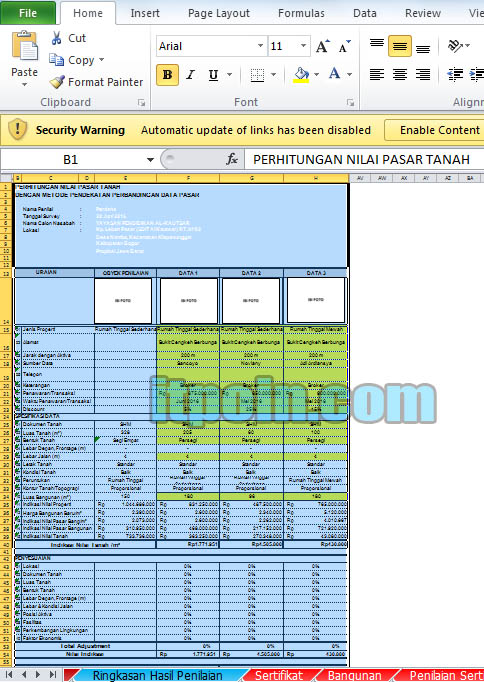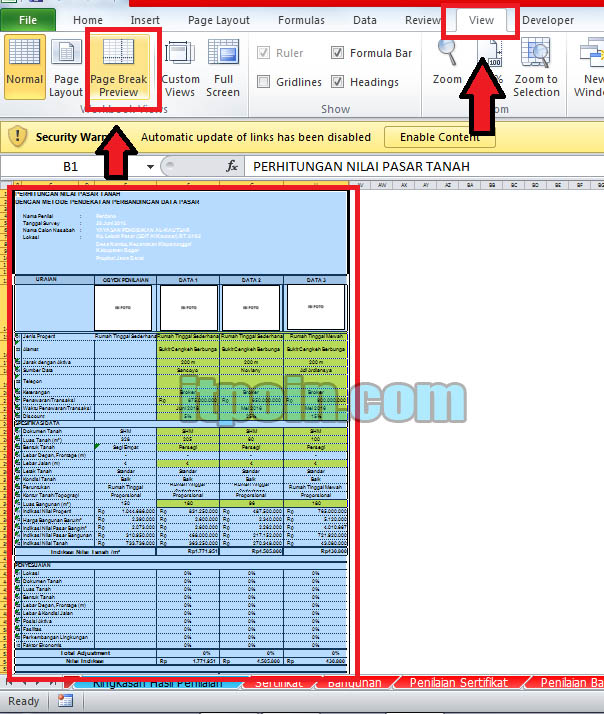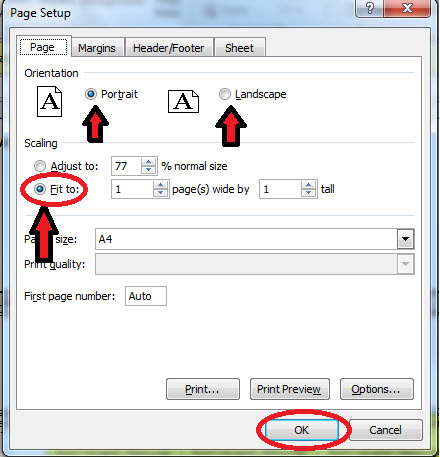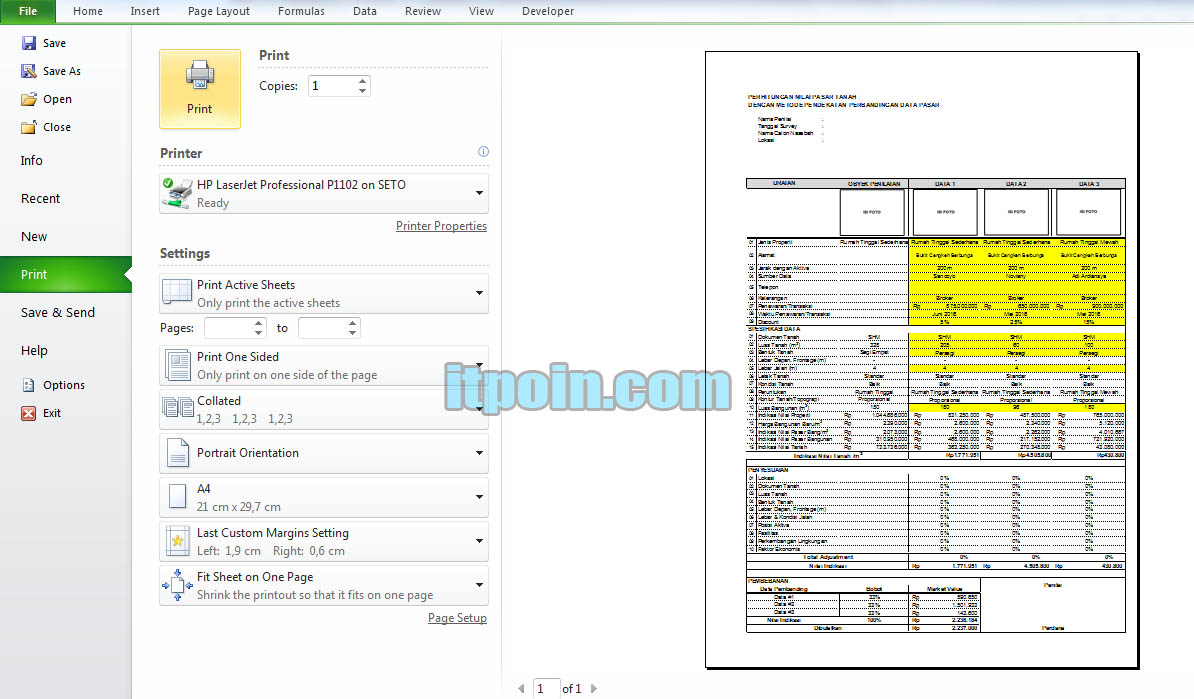Bagi anda yang ingin mencetak atau print tabel di Excel agar tidak terpotong sesuai ukuran kertas A4 dapat mengikuti trik berikut ini agar berhasil.
Print data tabel di Excel lebih mudah dariapda di Word karena perlu sedikit pengaturan untuk mencetak tabel agar ukurannya pas dengan ukuran kertas sehingga tidak terpotong, simak panduannya berikut ini.
Cara Print Tabel Excel Agar Tidak Terpotong
Sebagai contoh kita akan mencetak file berikut ini agar ukurannya sesuai dengan kertas A4.
Langkah pertama yaitu seleksi tabel yang ingin dicetak menggunakan kursor seperti berikut ini:
Langkah ke-2, Pilih menu VIEW -> PAGE BREAK PREVIEW.
Sehingga nantinya yang ditampilkan adalah halaman yang akan dicetak seperti berikut.
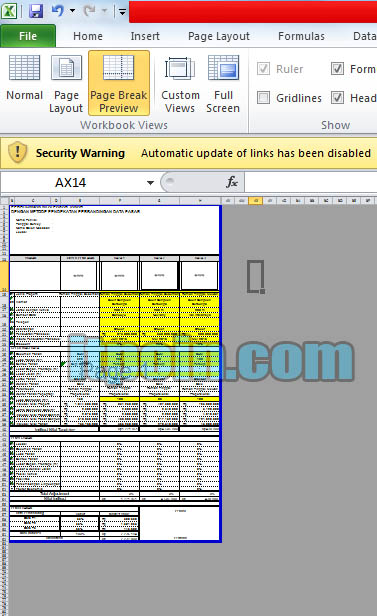
Langkah ke-3, Pilih menu PAGE LAYOUT -> PAGE SETUP
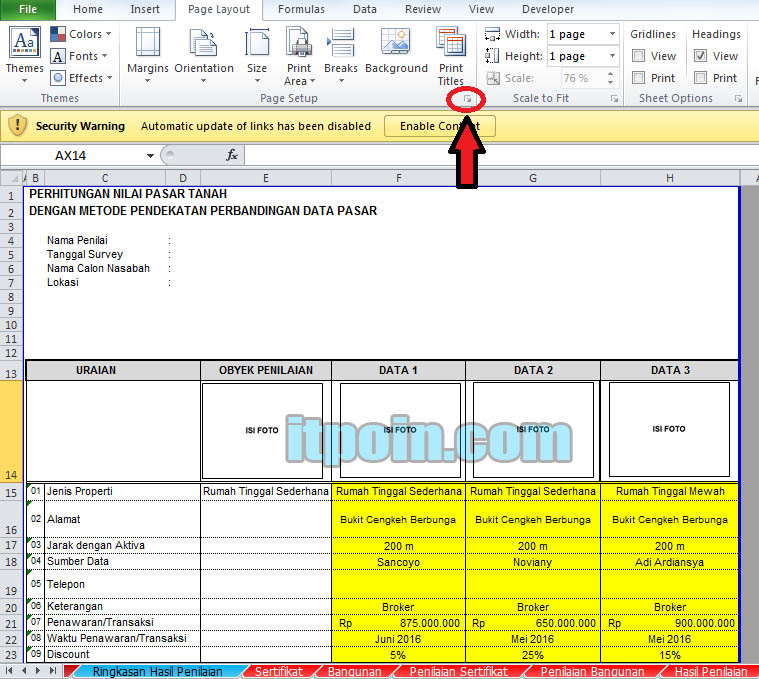
Kemudian pilih menu MARGINS, silahkan anda atur jarak margin / batas pinggir dari tabel yang akan dicetak.
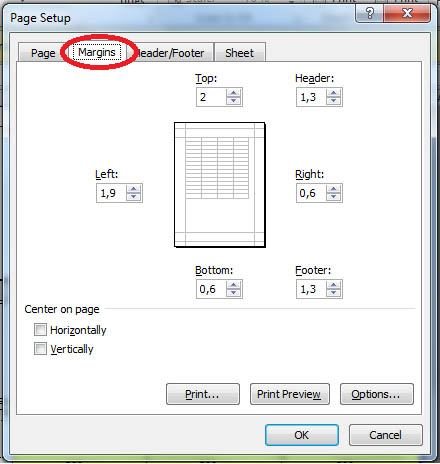
Kemudian pilih menu PAGE. Tentukan orientasi dari kertas apakah tabel deicetak dengan kertas landscape atau protrait. Karena table yang saya contohkan ini adalah memanjang ke bawah maka pilih PROTRAIT.
Kemudian langkah terakhir pada SCALING pilih FIT dengan ukuran 1 page 1 tall. Lalu OK.
Sebelum print silahkan lihat preview dari halaman tabel yang akan dicetak dengan menekan tombol CTRL P.
Jika sudah sesuai silahkan anda print. Demikian cara mencetak tabel Excel agar tidak terpotong, selamat mencoba.